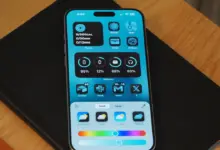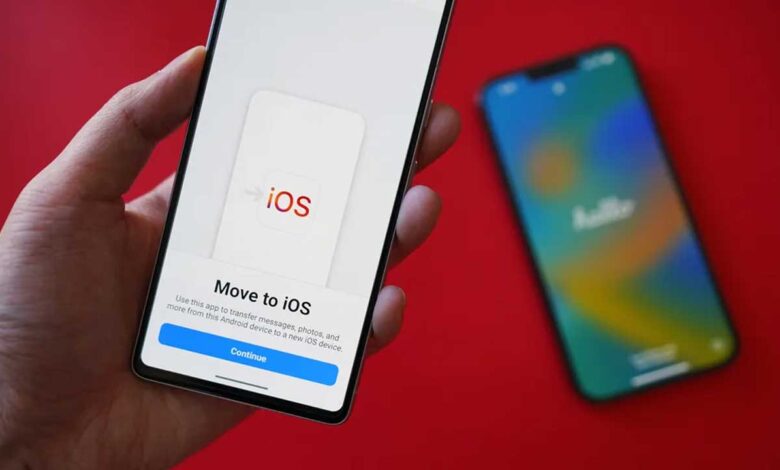
Android ile iOS farklı işletim sistemleri. Bu nedenle sıfırdan bir iPhone’a geçmek bazen kafa karıştırıcı olabilir. Peki Android’den iPhone’a veri nasıl aktarılır? İşte en basit yolları!
Android telefonlar bazen kasma, donma gibi sorunlar yaratabiliyor. Buna karşılık kullanıcılar iPhone’a geçiş yapıyor. Ancak bu süreçte veri transferi can sıkabiliyor. Peki Android’den iPhone’a veri nasıl aktarılır?
Android’den iPhone’a yeni geçtiyseniz ya da geçmeyi planlıyorsanız, sorulması gereken en önemli sorulardan biri bir cihazdan diğerine nasıl veri aktarılacağıdır. Android ile Android arasında veri transferi oldukça kolay. Ancak işler iPhone’da biraz değişiyor. İşte Android’den iPhone’a veri aktarma yolları.
Android’den iPhone veri nasıl aktarılır: Adım adım transfer işlemi
- En az %75 şarjınız olsun: Ne kadar yüksek olursa o kadar iyi. Ne kadar veri aktardığınıza bağlı olarak, telefonunuzun ısınması ve dolayısıyla pilinin çok daha hızlı tükenmesi doğaldır.
- Sabit bir Wi-Fi bağlantınız olsun: Verileri kablosuz olarak taşıyacağız, bu da en iyi aktarım için güçlü ve sabit bir sinyalin gerekli olduğu anlamına geliyor.
- Taşıdığınız veri boyutunuiki kez kontrol edin: iPhone’unuz her dosyayı almak için yeterli depolama kapasitesine sahip olabilir veya olmayabilir. Eğer yoksa, şimdi Android telefonunuzdaki eski dosyalarınızı düzenlemek, neleri saklayacağınızı, neleri harici bir sürücüde saklayacağınızı ve taşımadan önce neleri tasfiye edeceğinizi belirlemek için iyi bir zaman. Fotoğraflar muhtemelen en büyük depolama alanınız olacaktır ve MacPaw’ın Gemini Photos gibi bir uygulama yinelenen fotoğrafları, bulanık ve odak dışı görüntüleri ve ekran görüntülerini bulmak için mükemmel bir iş çıkarır.
Yöntem 1: Move aracılığıyla iOS’a veri aktarma
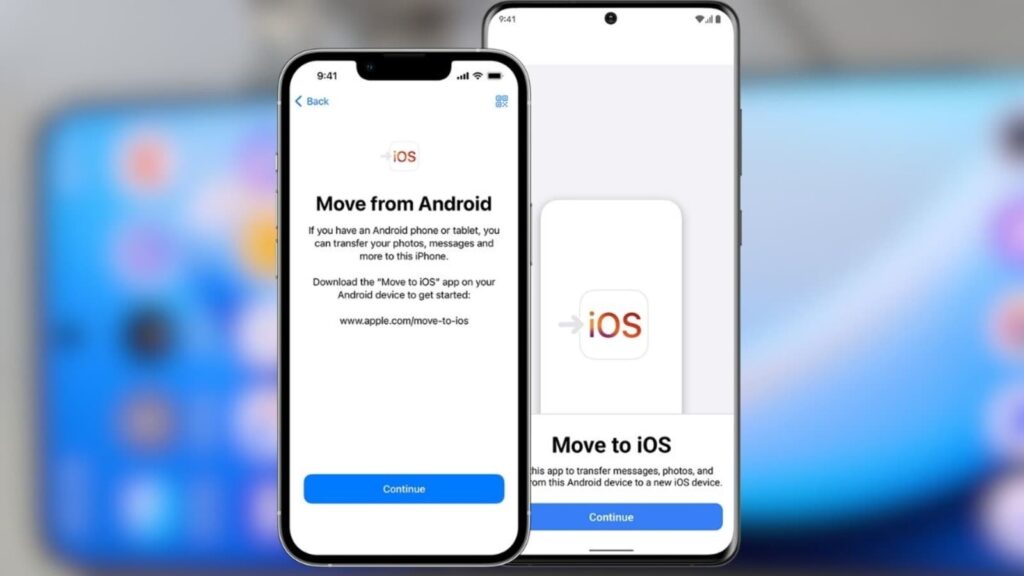
Dosya aktarımı için en çok tercih edilen yöntemlerden biri, Apple’ın kendi Move to iOS hizmetidir. Bu hizmet iPhone’unuza önceden yüklenmiş olacağından tek yapmanız gereken Google Play Store üzerinden Android cihazınıza da Move to IOS uygulamasını indirmek.
Hizmetin çalışması için, yeni iPhone’unuzu ilk açtığınızda farklı dillerde “Merhaba” arasında geçiş yapan başlangıç sayfası olan iOS Kurulum Yardımcısı’nda olmanız gerekiyor. iPhone’unuzu zaten ayarladıysanız ve ana ekrana erişebiliyorsanız, iOS’a Taşı özelliğini kullanmak için fabrika ayarlarına sıfırlamanız gerekecek. Aşağıdaki adımları izleyin:
iPhone’unuzla başlayın
-iOS Kurulum Yardımcısı’ndan Wi-Fi bağlantısı, parola oluşturma ve Apple’ın tanılama hüküm ve koşullarını kabul etme gibi ilk kurulum slaytlarını izleyin. Sonunda bir Uygulamalar ve Veriler ekranı göreceksiniz.
Android’den Veri Taşı üzerine dokunun
Ardından Devam’a dokunun
- Ardından Devam’a dokunun.
Android cihazınızda iOS’a Taşı uygulamasını açın
-Apple’ın gizlilik politikalarını kabul edin, uygulamaya dosyalarınıza ve konumunuza erişim izni verin ve Kodunuzu Bulun ekranına ulaştığınızda Devam düğmesine basın.
iPhone ekranınızda tek seferlik bir kod gösterilecek
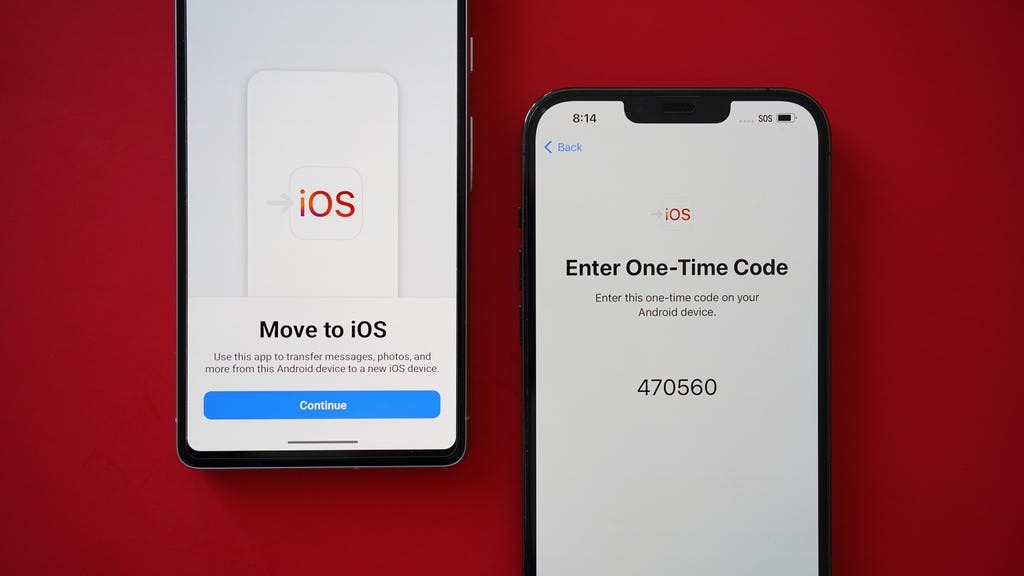
-Bu kodu Android telefonunuza girin. Bu, eşleştirme işlemini başlatacak ve ardından hangi dosyaları aktarmak istediğinizi seçebileceksiniz.
Android’inize ve iPhone’unuza dokunmadan bırakın
Aktarım işlemi sırasında telefonları ellemeyin. Telefondan telefona ne kadar veri taşıdığınıza bağlı olarak aktarım 30 dakika veya daha fazla sürebilir.
Manuel transfer
Fotoğraflar, videolar ve belgeler gibi verileri manuel olarak bilgisayarınız aracılığıyla transfer edebilirsiniz.
Adımlar:
- -Android cihazınızı bilgisayarınıza bağlayın ve verileri bilgisayarınıza kopyalayın.
-iPhone’unuzu bilgisayara bağlayın ve iTunes veya Finder (macOS Catalina ve sonrası için) aracılığıyla verileri iPhone’a aktarın.
Bulut Depolama Servisleri:
Dropbox, Google Drive veya OneDrive gibi bulut depolama servislerini kullanarak verilerinizi transfer edebilirsiniz.
Adımlar:
- -Android cihazınızda ilgili bulut depolama uygulamasını indirin ve verilerinizi yükleyin.
- -iPhone’unuzda aynı bulut depolama uygulamasını indirin ve hesabınıza giriş yaparak verilerinizi indirin.
Üçüncü parti uygulamalar
Farklı üçüncü parti uygulamalar da veri transferi için kullanılabilir. Bu uygulamalar arasında “ShareIt”, “Xender” gibi seçenekler bulunabilir.
Not: Veri transferi sırasında iki cihazın da şarjlı olduğundan ve bağlantının stabil olduğundan emin olun. Ayrıca, transfer edilecek verilerin yedeğini almak da önemli bir adımdır.
Kaynak: Zdnet
Derleme: Teknoweek